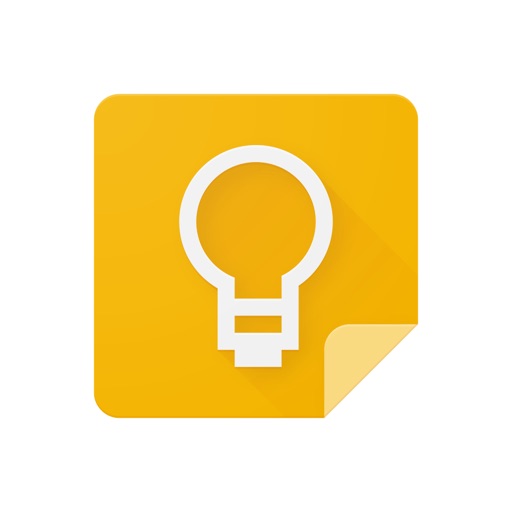どうも!いっしーです。
メモアプリってブロガーのみならず、みんな必要だよね?いつも手帳持ってるって人もいるけど、なんか今時格好よくないし・・・
そこで皆さんメモ書きのアプリは何を使ってますか?
わたしはEvernoteをメインに使ってました。
しかし突然のEvernoteからの発表が2016年6月29日に!
なんとEvernoteベーシックで、ノートを同期できる端末数は2台までとなりました。
使い続ける端末を選択した結果、MacBookとiPadにしました。
しかし、これが何とも使いづらい。
外出時に肌身離さずもっているのはiPhoneとAppleWatch、自宅や会社にいるときにはMacBook Pro、MacBookを主に利用しています。
これだと、外出時にもiPadを持ち歩かなくてはならなくなります。そりゃ大抵は持ってますけど、遊びに行くときなんかはやはりiPhoneがメインとなります。
あー、使いづらい。
すべてのデバイスと完全に同期したい・・・
この状態でも何とか半年使っていましたがもう限界です!Evernoteとはおさらばしました。
基本はすべてのデバイスで純正のメモアプリを利用します
純正のメモアプリを利用しますが、iCloudではなく、GMailの同期機能を利用しました。
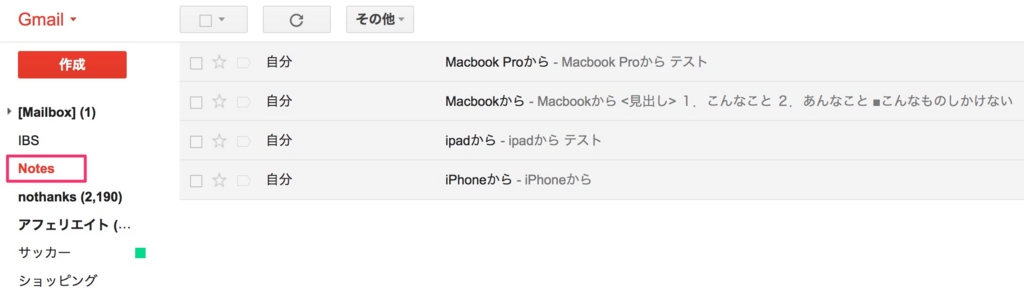
理由はGmailからでもメモの内容が見えるからです。
使ってみるとこれが意外に便利だった。
iPadとiPhoneの設定
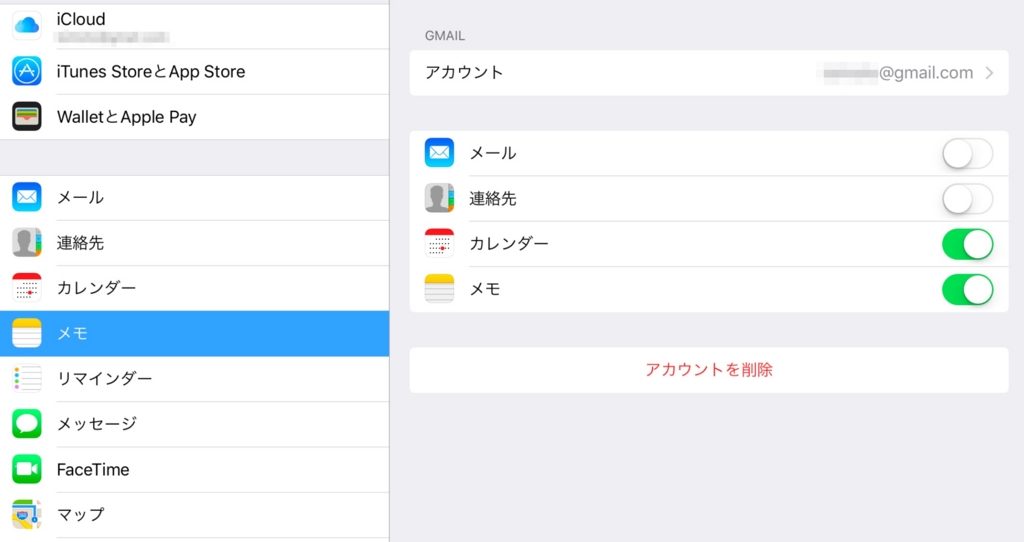
iPadとiPhoneでの設定は共通となります。
[設定] – [メモ] – [アカウント]でGMailのアカウントを追加します。
メモをオンにすることを忘れないように!
MacBookの設定
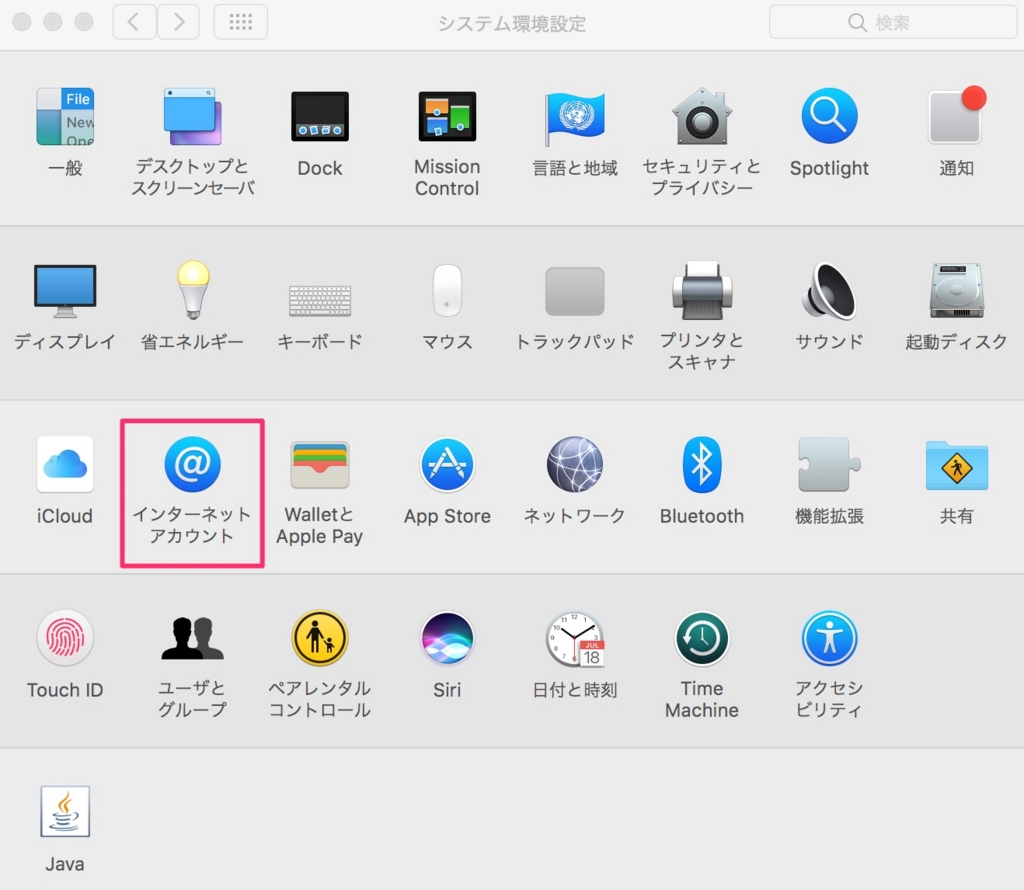
[システム環境設定] – [インターネットアカウント]を起動します。
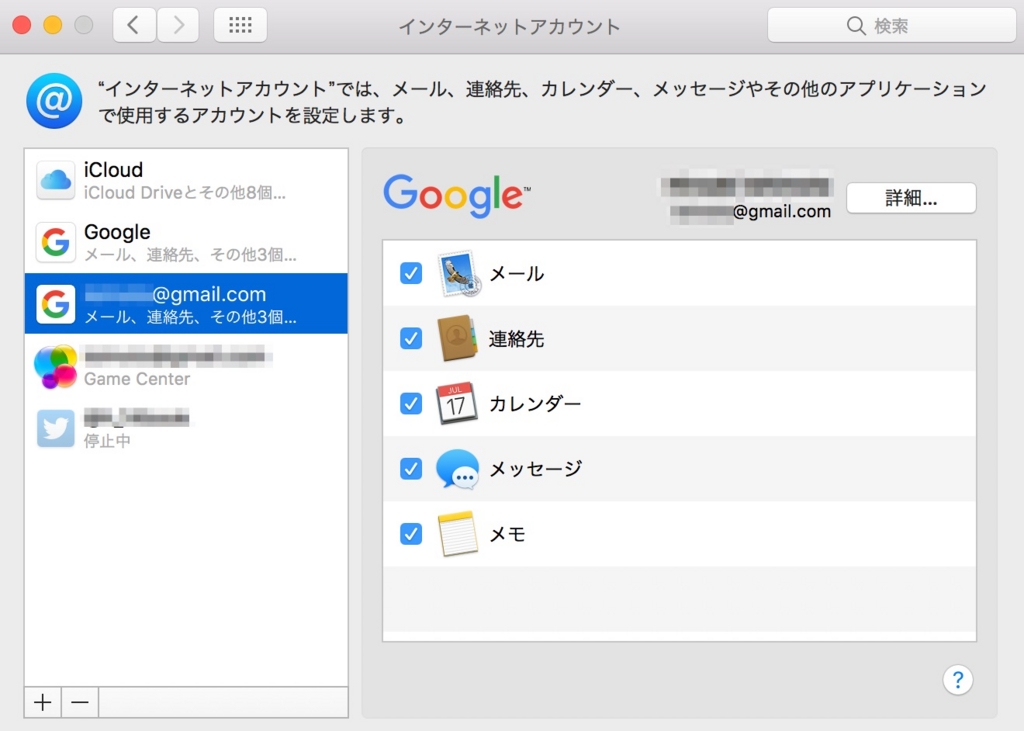
GMailアカウントを追加します。
メモをオンにすることを忘れないように!
この状態でわたしの4つのデバイス(MacBook Pro、MacBook、iPad、iPhone)でGMailを介して同期されるようになりました。
設定はめっちゃ簡単なので、「もしかして使うかも?」と思った方は設定しておいたほうがいいですよ。
手書きメモを利用する場合は、iCloudを使うことになる
GMailで同期する場合には、メモへApplePencilなどを使って手書きでメモに書くことができません。
もし、手書きメモを利用する場合は、iCloudの同期機能を利用してください。
メモの問題点
ほんとメモ程度なら使えるんですけど、Evernoteと比較すると文字の装飾機能がしょぼい、PDFへの出力ができない等の問題があります。
わたしは文字の大きさが変更できないのと、PDFに出力できないことが大きい問題でした。
そこで、もしそのような文書を作成する場合は、Googleドキュメントを利用するようにしました。
Googleドキュメントを利用する場合でも、アプリを前もって導入しておくことにより、すべてのデバイスで利用可能となります。
まとめ
やっぱりEvernoteは素晴らしかったです。
Evernoteプラスは、¥3,100/年となっているのでこれを支払えばすべてのデバイスから利用できます。
月260円ほどなら支払える額でしたが、他のアプリも試してみるいい機会となりました。
利用の用途にもよるとは思いますが、メモはメモアプリを利用して、文書をキレイに見せたり印刷したいのであればGoogleドキュメントという使い方でも、わたしは十分でした。
Evernoteでなければならない人もいれば、Evernoteが必要ない人もいます。ぜひ皆さんも利用シーンに合わせてツールを使いこなしてください。
標準のメモアプリの他にも無料で使えるアプリとして「Google keep」というものもあるのでこちらもぜひ使ってみたいと思います。